Hva er jusched.exe og hvorfor kjører det?
Hvis du har sett i Oppgavebehandling og lurt på hva i jøssen er jusched.exe-prosessen, og hvis du kan slå den av, da har du lykken. Denne prosessen er Java Update scheduler, som er en prosess som slipper minne hele tiden bare for å sjekke en gang i måneden om det er nye oppdateringer til Java.
RELATED: Hva er denne prosessen og hvorfor kjører den på Min PC?
Denne artikkelen er en del av vår pågående serie som forklarer ulike prosesser som finnes i Oppgavebehandling, som dwm.exe, ctfmon.exe, mDNSResponder.exe, conhost.exe, rundll32.exe, Adobe_Updater.exe og mange andre . Vet ikke hva disse tjenestene er? Bedre begynner å lese!
Det er en planlagt oppgavefunksjon som er innebygd i Windows for denne typen ting ... Java-oppdateringsplanleggeren blir åpenbart ikke brukt til kritiske oppdateringer siden det bare er planlagt å sjekke en gang hver måned. Siden jeg bare ikke kan forstå hvorfor prosessen trenger å kaste bort minnet mitt, må det gå.

Det du trenger å gjøre er å åpne Kontrollpanel, og hvis du er i XP, kan du klikke på Java ikonet, eller i Vista kan du klikke på Tilleggsalternativer og deretter klikke på Java.
Når du har åpnet Java Kontrollpanel, velg Oppdater-fanen, og fjern deretter merket for "Søk etter oppdateringer automatisk"
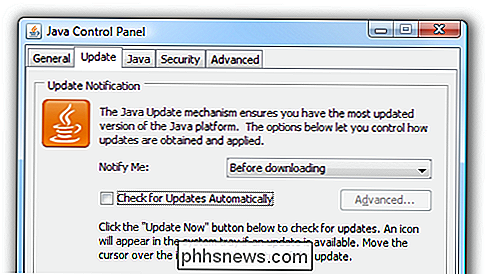
Du får en advarsel om at hvis noen finner et sikkerhetshull i Java, vil det ta opptil en måned før du er beskyttet mot det:
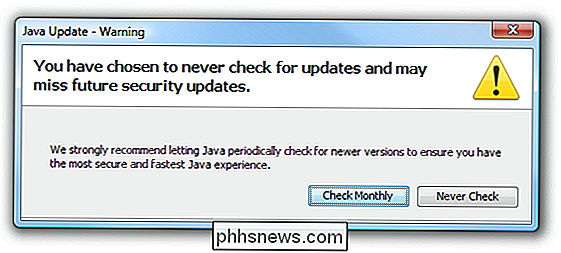
Er det noen som mener at setningen skal lese "den raskeste og sikreste Java "i stedet for hvordan det er formulert?
Etter at du har klikket på Aldri sjekk-knappen ovenfor, vil du sannsynligvis få denne feilmeldingen hvis du er i Windows Vista, og sier at den heller ikke er riktig sertifisert for å jobbe med Vista i utgangspunktet. Bare klikk at det fungerer riktig.
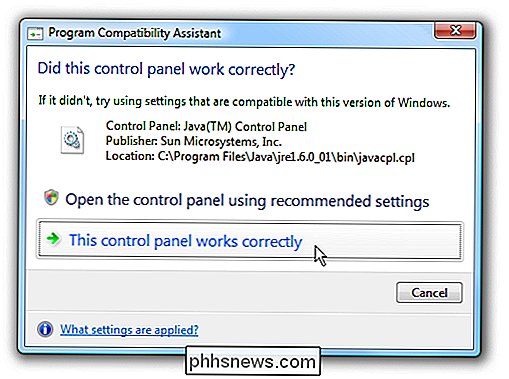
Det gjør meg lurer på ... Jeg antar at vi vil savne oppdateringen som løser problemet med kontrollpanelet ... eller vil vi? Hva du kan gjøre i stedet, er en oppgave å løpe månedlig ved hjelp av den innebygde oppgaveskjemaen. Hvis du ikke bryr deg om oppdateringer til Java, så se bort fra neste del.
Planlegg Java Update Check (Valgfritt)
Skriv bare inn Oppgaveplanlegger i startmenyens søkeboks for å åpne oppgaveplanlegger, og klikk deretter på Opprett grunnleggende oppgave.
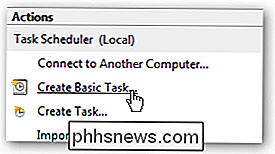
Følg guiden sammen for å velge en måned og dato, og når du kommer til skjermbildet "Start et program", bruk dette som banen, juster om du kjører en annen versjon av Java. Nøkkelen er at du kjører jucheck.exe i Java-katalogen.
"C: Program Files Java jre1.6.0_01 bin jucheck.exe"
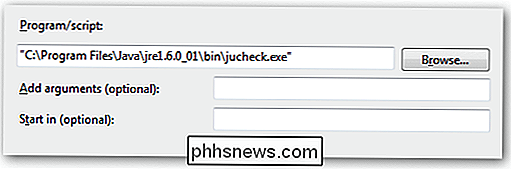
Nå når den planlagte oppgaven går en gang en måned, eller når du planlegger det, får du denne dialogen hvis det er en ny versjon, eller en annen dialog som sier at det ikke er noen oppdateringer for Java.
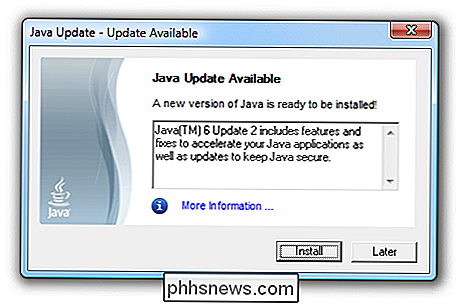
Det er faktisk noe ironisk at det er en oppdatering til Java den dagen jeg skriv denne artikkelen ...

Slik deaktiverer du risting for å angre funksjonen i iOS 9
IOS lar deg riste telefonen din for å angre å skrive du bare gjorde i apper som Meldinger, Meldinger, Kalender, Notater eller Kontakter . Det er en praktisk funksjon, men det kan også være irriterende. Hvis du pleier å tilfeldigvis aktivere funksjonen "Shake to Undo" under dine daglige aktiviteter, kan du nå enkelt deaktivere denne funksjonen i iOS 9.

Slik sikkerhetskopierer du Minecraft Worlds, Mods og More
Minecraft er et spill som gir seg til hundrevis av timer med leting og bygging. Ikke la kreasjonene dine gå opp i en pust av døende harddisk les videre slik vi viser deg hvordan du finner og (automatisk) sikkerhetskopierer dine kritiske Minecraft-filer. Hvorfor sikkerhetskopiere Minecraft Universe Som du kan forestille deg ordet rundt nabolaget, er det de How-To Geek-folkene vet datamaskiner og elsker Minecraft, så vi har mottatt mer enn noen få panikkede telefonsamtaler og banker på døren fra nabolagets foreldre hvis barns utførlige Minecraft-kreasjoner er gått glipp av.



